Как добавить дополнительные материалы в игру The Sims 3? Наверняка вы часто думали о том, что в вашей любимой игре недостаточно красивой одежды, мебели, текстур. Допустим, вы нашли нужные предметы.
- Симс Играть Онлайн Бесплатно
- Инструкция По Установке Симс 3
- Симс 3 Скачать Торрент
- Симс 3 Играть Не Скачивая
Если же нет, то можно воспользоваться поиском и вбить такие ключи, как «одежда для Sims 3» или «прически для Sims 3». Вы получите множество результатов, например, или Теперь вам нужно установить их в игру. Давайте вместе разберем, какие бывают файлы и как их «заставить» появиться внутри «The Sims 3». Перед инструкцией – архиватор и его важность. Во-первых, имейте в виду, что чаще всего скачиваемые вами файлы находятся в архивах: RAR и ZIP.
Поэтому, пожалуйста, убедитесь, что на компьютере установлена программа для их извлечения. Ели же ее нет – не беда! Достаточно ввести в поисковике слово «архиватор», и вы сразу получите огромное количество ссылок для их загрузки. Например, или После того, как архиватор установлен, извлекаем с его помощью файл (или несколько файлов) так, чтобы в них не запутаться.
Инструкция по установке фалов в симс3. Установка файлов.sims3pack без лаунчера. По мере того. Инструкция, как в «Симс 3. Как установить моды на 'Симс 3': способы установки.
Лучше всего подготовить отдельную папку и переименовывать их сразу после изъятия. Обратите внимание на формат вашего нового контента. Возможен один из вариантов: «sim3pack», «package» или «sim». Инструкция по установке игрового контента Контент в формате «sim3pack».
Если файл один, то его можно установить просто дважды кликнув по нему. Если же файлов много, то проще будет перенести их в следующий каталог: Ваши Документы Electronic Arts The Sims 3 Downloads.
После этого запустите патчер игры. Он обычно открывается при активации иконки на рабочем столе. Но если у вас сразу включается игра, то найти его можно по адресу: Диск и папка, куда вы установили «Симс» The Sims 3 The Sims 3 Game Bin. Файл называется «S3Launcher».
В появившемся окне слева выберите закладку «Загрузки». Здесь пометьте галочками все новые предметы (они будут ярче, чем уже установленные). Теперь нажмите кнопку «Установить» внизу окна. Редактор установки может открываться довольно долго, так что наберитесь терпения. Контент в формате «package».
Чтобы добавить такие файлы в игру, нужно просто перенести их сюда: Ваши Документы Electronic Arts The Sims 3 Mods Packages. Изначально папки «Mods» не существует, так что ее нужно будет создать вручную, как и «Packeges» внутри нее. Также в «Mods» нужно внести файл «Resource.cfg». Для его создания откройте блокнот и скопируйте в него следующее: Priority 500 PackedFile Packages/.package PackedFile Packages/./.package PackedFile Packages/././.package PackedFile Packages/./././.package PackedFile Packages/././././.package PackedFile dbcss/.dbc PackedFile dbcss/./.dbc Затем сохраните документ под названием «Resource» в нужном месте и измените его расширение с «txt» на «cfg».
Контент в формате «sim». Это симы, сохраненные в «Комнате Создания Персонажа» вами или другими игроками, которые потом выложили в сеть для общего пользования. Их нужно просто перенести в каталог: Ваши Документы Electronic Arts The Sims 3 SavedSims. К сожалению использованный для их создания материал (одежда, прически) сохраняется, но не копируется вместе с персонажем. Все это отобразится только в том случае, если уже есть в вашей игре. Таким образом, гарантируемое приобретение – это сам сим, его генетические черты: фигура, форма носа, губ, глаз, цвет радужки и так далее.
Теперь вы знаете, как правильно разместить новый контент для вашей любимой игры. Но помните, что не стоит увлекаться этим слишком сильно. Перебор с дополнительными материалами может привести к некорректной работе «The Sims 3». Будьте внимательны и приятной вам игры!
Для начала обозначим несколько терминов. 1) Какие бывают игры. Игры бывают: официальная лицензия, копия с лицензии и пиратка. Официальная лицензия-официально реализованный разработчиками и купленный вами за немалые деньги продукт, требует код активации при установке и диск в дисководе при запуске. Копия с лицензии - неофициальная игра, нелегально сворованная добрыми людьми, уберегающими детей от траты карманных денег. Это такая же игра, как и официальный релиз, только мы за нее не платим, а тех, кто нам ее подарил, если найдут, посадят Все так же требует код активации при установке и все так же диск, но, так как диска у нас нет, добрые люди придумали образ этого самого диска или замену файлов запуска, о чем мы поговорим попозже. И есть пиратки-это сворованные игры, перепакованные, с вытащенными файлами разрабов.
Такие игры обычно и продаются на прилавках в переходах и магазинах с дисками, за 250 рублей))) Куча глюков, невозможность обновления и болезненная установка аддонов с такой игрой вам обеспечена. Опознавательные знаки: не требует код при установке, не требует образа диска или замены файлов при запуске. Не обновляется. 2) Где взять нормальную игру Можно заказать официально. Все вышедшие аддоны и каталоги, базовая игра. Все проверены на работоспособность.
Я буду описывать установку, имея ввиду, что у вас лицензия или хотя бы копия с лицензии. 3) Установка по умолчанию или продвинутая? Настоятельно советую не ставить игру по тому пути, который она предлагает по умолчанию, то есть на системный диск! Эта игра самая вредная для компьютера из всех мною виденных и лучше держать ее от системных файлов как можно дальше! Я буду описывать установку в то место, куда мне самой удобно. 4) Что такое аддон, базовая игра, каталог, стандалон?
Базовая игра - первое, что выпускают разработчики. Это 'голая' платформа из стандартного и самого необходимого набора функций для наших симов. Обязательна для всех.
Аддон - это дополнительный набор функций, очередной кусочек игры, который прикрепляется к базовой игре, привнося в нее новое в игровом процессе. Это не новая игра! И после установки у вас не будет две отдельных игры-базовая и аддон, нет, у вас будет все та же игра, одна, но с расширенным набором функций. Каталог-сборник доп.
Материалов от разработчиков. Не привносит ничего нового в игру, и все так же, как аддон, прикрепляется к базовой игре.
Контента, созданного пользователями, отличается тем, что имеет свой установщик, а не устанавливается через лаунчер. Иногда в каталогах есть даже очень дельные вещи))) Стандалон - это так же игра, посвященная тематике основной игры, но она, в отличие от аддона, не прикрепляется к базовой игре. Это как раз таки отдельная игра. Она не будет иметь ничего общего с уже установленными вами играми ранее. 5) Что такое корневая папка игры? Прочитайте первый шаг установки, описанный ниже.
Буду объяснять на его примере. Многие думают, что корневая папка игры-это папка, в которую мы ставим все аддоны и базовую игру. То есть, в нашем случае, D/Игра. Это неправильно. У каждого из аддонов, каталогов и у базовой игры своя корневая папка. D/Игра/The Sims 3 - корневая папка базовой игры, например. То есть, нас интересует корневая папка конкретной игры, папка, в которую установлен отдельный каталог/аддон/базовая игра.
Это мы и называем корневой папкой (корнем) игры. 6) Я скачал игру, и ее установочные файлы имеют расширение.iso или.mdf,.mds, Вам понадобится. Как ей пользоваться и как запускать диск с игрой написано в теме с прогой. 7) О введении ключей Если у вас официальная игра, ключ должен быть в упаковке. Если копия лицензии, должен быть кейген в папочке Crack на образе диска, или скачанный отдельно.
Если не можете найти, в сообщении приведены ключи для каждого из аддонов. Начнем установку.!Если вы переустанавливаете игру, т.е. Не ставите ее в первый раз, не забудьте сделать! Допустим, у нас есть все аддоны и каталоги. Все-копия лицензии. Будем ставить их продвинутым вариантом (в начале установки игра предлагает выбрать, как ставить, по умолчанию (по пути, определенном разработчиками), или предлагает нам самим выбрать место установки). Сразу оговорюсь: если у вас пиратка и у вас проблемы, ничем помочь не могу, сначала достаньте себе нормальную игру, где, я уже писала выше.
Пиратки друг на друга ставятся безумно коряво. Особенно если вы ставите отдельно какой-либо аддон на сборку. В принципе, установка у пираток такая же, но на вопросы по ним я отвечать не могу. Я предпочитаю английские названия папок, так меньше вероятность возникновения глюков.
Итак, подготовимся. Выберем место, куда будем ставить. У меня на компьютере два жестких диска-системный С и диск для всего остального D. Так как на системный я ставить не хочу, буду ставить на диск D. Создаем там общую папку, куда будем ставить все аддоны и базовую игру. Я назову ее Game.
Итого у нас уже образовался путь D/Game. 2.Устанавливаем Базовую игру. Этот шаг обязателен для всех, ни один аддон и каталог не может быть установлен просто так, считайте базовую игру платформой, куда будут ставиться остальные аддоны. 1) Идем в нашу подготовленную для игры папку D/Game и создаем там папку The Sims 3. У нас образовался путь D/Game/The Sims 3.
2) Запускаем установщик The Sims 3. 3) Вводим ключ для Базовой игры. 4) Когда вылезет окошко, где вам предложат выбрать обычный тип установки, или продвинутый, выбирайте продвинутый и укажите в качестве места для установки нашу подготовленную заранее папочку D/Game/The Sims 3.
5) Если это последняя вами устанавливаемая игра на сегодня (никаких аддонов и каталогов больше установлено не будет), отмечаем галочкой создание ярлыка на рабочем столе. Если еще будете ставить аддоны/каталоги, снимаем эту галочку. 6) После того, как игра установится, закрываем установщик и ничего не трогаем, переходим к следующему шагу. Устанавливаем Мир Приключений Если у вас нет этого аддона, просто пропустите этот шаг! 1) Идем в нашу общую папочку D/Game и создаем там папку для Мира Приключений. Образовался корень игры D/Game/The sims 3 World Adventures. 2) Запускаем установщик The Sims 3 World Adventures.
3) Вам предложат обновиться. 4) Вводим ключ для этого аддона 5) Так же выбираем продвинутый тип установки, указываем в качестве места для установки нашу подготовленную заранее папочку D/Game/The sims 3 World Adventures. 6) Если это последняя вами устанавливаемая игра на сегодня (никаких аддонов и каталогов больше установлено не будет), отмечаем галочкой создание ярлыка на рабочем столе. Если еще будете ставить аддоны/каталоги, снимаем эту галочку. 7) После того, как игра установится, закрываем установщик и ничего не трогаем, переходим к следующему шагу. Ставим The Sims 3: Современная роскошь Если у вас нет этого каталога, просто пропустите этот шаг!
1) Идем в нашу общую папочку D/Game и создаем там папку для Современной роскоши. Образовался корень игры D/Game/The sims 3 HELS. 2) Запускаем установщик The Sims 3 Современная роскошь. 3) Вам предложат обновиться. 4) Вводим ключ для этого каталога 5) Так же выбираем продвинутый тип установки, указываем в качестве места для установки нашу подготовленную заранее папочку D/Game/The sims 3 HELS.
6) После завершения установки так же сразу закрываем все и ничего не трогаем, переходим к шагу 5. Ставим The Sims 3: Карьера Если у вас нет этого аддона, просто пропустите этот шаг! 1) Идем в нашу общую папочку D/Game и создаем там папку для Карьеры.
Образовался корень игры D/Game/The sims 3 Ambitions. 2) Запускаем установщик The Sims 3 Карьера.
3) Вам предложат обновиться. 4) Вводим ключ для этого аддона 5) Так же выбираем продвинутый тип установки, указываем в качестве места для установки нашу подготовленную заранее папочку D/Game/The sims 3 Ambitions. 6) Если это последняя вами устанавливаемая игра на сегодня (никаких аддонов и каталогов больше установлено не будет), отмечаем галочкой создание ярлыка на рабочем столе. Если еще будете ставить аддоны/каталоги, снимаем эту галочку. 7) После того, как игра установится, закрываем установщик и ничего не трогаем, переходим к следующему шагу.
Ставим The Sims 3: Скоростной режим Если у вас нет этого каталога, просто пропустите этот шаг! 1) Идем в нашу общую папочку D/Game и создаем там папку для Скоростного режима. Образовался корень игры D/Game/The sims 3 FLS. 2) Запускаем установщик The Sims 3 Скоростной режим. 3) Вам предложат обновиться.
4) Вводим ключ для этого каталога 5) Так же выбираем продвинутый тип установки, указываем в качестве места для установки нашу подготовленную заранее папочку D/Game/The sims 3 FLS. 6) Если это последняя вами устанавливаемая игра на сегодня (никаких аддонов и каталогов больше установлено не будет), отмечаем галочкой создание ярлыка на рабочем столе. Если еще будете ставить аддоны/каталоги, снимаем эту галочку. 7) После того, как игра установится, закрываем установщик и ничего не трогаем, переходим к следующему шагу. Ставим The Sims 3: Сумерки Если у вас нет этого аддона, просто пропустите этот шаг! 1) Идем в нашу общую папочку D/Game и создаем там папку для Сумерек.
Образовался корень игры D/Game/The sims 3 Night Life. 2) Запускаем установщик The Sims 3 Сумерки. 3) Вам предложат обновиться. 4) Вводим ключ для этого аддона 5) Так же выбираем продвинутый тип установки, указываем в качестве места для установки нашу подготовленную заранее папочку D/Game/The sims 3 Night Life.
Симс Играть Онлайн Бесплатно
6) Если это последняя вами устанавливаемая игра на сегодня (никаких аддонов и каталогов больше установлено не будет), отмечаем галочкой создание ярлыка на рабочем столе. Если еще будете ставить аддоны/каталоги, снимаем эту галочку. 7) После того, как игра установится, закрываем установщик и ничего не трогаем, переходим к следующему шагу. Ставим The Sims 3: Отдых на природе Если у вас нет этого каталога, просто пропустите этот шаг! 1) Идем в нашу общую папочку D/Game и создаем там папку для Отдыха на Природе.
Образовался корень игры D/Game/The sims 3 OLS. 2) Запускаем установщик The Sims 3 Отдых на Природе. 3) Вам предложат обновиться.
4) Вводим ключ для этого каталога 5) Так же выбираем продвинутый тип установки, указываем в качестве места для установки нашу подготовленную заранее папочку D/Game/The sims 3 OLS. 6) Если это последняя вами устанавливаемая игра на сегодня (никаких аддонов и каталогов больше установлено не будет), отмечаем галочкой создание ярлыка на рабочем столе. Если еще будете ставить аддоны/каталоги, снимаем эту галочку. 7) После того, как игра установится, закрываем установщик и ничего не трогаем, переходим к следующему шагу. Ставим The Sims 3: Все Возрасты Если у вас нет этого аддона, просто пропустите этот шаг! 1) Идем в нашу общую папочку D/Game и создаем там папку для Всех Возрастов. Образовался корень игры D/Game/The sims 3 Generations.
2) Запускаем установщик The Sims 3 Все Возрасты. 3) Вам предложат обновиться. 4) Вводим ключ для этого аддона 5) Так же выбираем продвинутый тип установки, указываем в качестве места для установки нашу подготовленную заранее папочку D/Game/The sims 3 Generations. 6) После завершения установки так же сразу закрываем все и ничего не трогаем, переходим к шагу 10.
Ставим The sims 3: Городская жизнь Если у вас нет этого каталога, просто пропустите этот шаг! 1) Идем в нашу общую папочку D/Game и создаем там папку для Городской жизни. Образовался корень игры D/Game/The sims 3 TLS. 2) Запускаем установщик The Sims 3 Городская Жизнь.
3) Вам предложат обновиться. 4) Вводим ключ для этого каталога 5) Так же выбираем продвинутый тип установки, указываем в качестве места для установки нашу подготовленную заранее папочку D/Game/The sims 3 TLS. 6) Если это последняя вами устанавливаемая игра на сегодня (никаких аддонов и каталогов больше установлено не будет), отмечаем галочкой создание ярлыка на рабочем столе. Если еще будете ставить аддоны/каталоги, снимаем эту галочку. 7) После того, как игра установится, закрываем установщик и ничего не трогаем, переходим к следующему шагу. Ставим The Sims 3: Питомцы Если у вас нет этого аддона, просто пропустите этот шаг!

1) Идем в нашу общую папочку D/Game и создаем там папку для Питомцев. Образовался корень игры D/Game/The sims 3 Pets. 2) Запускаем установщик The Sims 3 Питомцы. 3) Вам предложат обновиться. 4) Вводим ключ для этого аддона 5) Так же выбираем продвинутый тип установки, указываем в качестве места для установки нашу подготовленную заранее папочку D/Game/The sims 3 Pets. 6) Если это последняя вами устанавливаемая игра на сегодня (никаких аддонов и каталогов больше установлено не будет), отмечаем галочкой создание ярлыка на рабочем столе. Если еще будете ставить аддоны/каталоги, снимаем эту галочку.
7) После того, как игра установится, закрываем установщик и ничего не трогаем. Переходим к следующему шагу. Ставим The sims 3: Изысканная спальня Если у вас нет этого каталога, просто пропустите этот шаг!
1) Идем в нашу общую папочку D/Game и создаем там папку для Изысканной спальни The sims 3 MSS. Образовался корень игры D/Game/The sims 3 MSS. 2) Запускаем установщик The Sims 3 Изысканная спальня. 3) Вам предложат обновиться. 4) Вводим ключ для этого каталога. 5) Так же выбираем продвинутый тип установки, указываем в качестве места для установки нашу подготовленную заранее папочку D/Game/The sims 3 MSS.
6) Если это последняя вами устанавливаемая игра на сегодня (никаких аддонов и каталогов больше установлено не будет), отмечаем галочкой создание ярлыка на рабочем столе. Если еще будете ставить аддоны/каталоги, снимаем эту галочку. 7) После того, как игра установится, закрываем установщик и ничего не трогаем, переходим к следующему шагу.
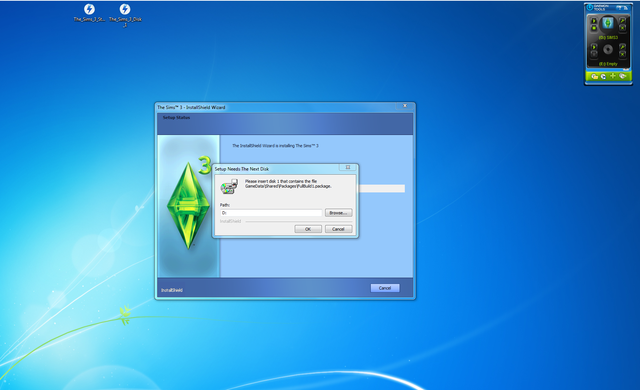
Инструкция По Установке Симс 3
Ставим The Sims 3: Шоу-бизнес Если у вас нет этого аддона, просто пропустите этот шаг! 1) Идем в нашу общую папочку D/Game и создаем там папку для Шоу-Бизнеса. Образовался корень игры D/Game/The sims 3 Showtime. 2) Запускаем установщик The Sims 3 Шоу-бизнес. 3) Вам предложат обновиться. 4) Вводим ключ для этого аддона 5) Так же выбираем продвинутый тип установки, указываем в качестве места для установки нашу подготовленную заранее папочку D/Game/The sims 3 Showtime. 6) Если это последняя вами устанавливаемая игра на сегодня (никаких аддонов и каталогов больше установлено не будет), отмечаем галочкой создание ярлыка на рабочем столе.
Если еще будете ставить аддоны/каталоги, снимаем эту галочку. 7) После того, как игра установится, закрываем установщик и ничего не трогаем. Переходим к следующему шагу. Ставим The sims 3: Katy Perry. Сладкие радости Если у вас нет этого каталога, просто пропустите этот шаг!
1) Идем в нашу общую папочку D/Game и создаем там папку для Katy Perry. Сладкие радости. Образовался корень игры D/Game/The sims 3 Katy. 2) Запускаем установщик The Sims 3 Сладкие радости.
3) Вам предложат обновиться. 4) Вводим ключ для этого каталога. 5) Так же выбираем продвинутый тип установки, указываем в качестве места для установки нашу подготовленную заранее папочку D/Game/The sims 3 Katy.
6) Если это последняя вами устанавливаемая игра на сегодня (никаких аддонов и каталогов больше установлено не будет), отмечаем галочкой создание ярлыка на рабочем столе. Если еще будете ставить аддоны/каталоги, снимаем эту галочку. 7) После того, как игра установится, закрываем установщик и ничего не трогаем, переходим к следующему шагу. Продолжение во втором сообщении Дата: Суббота, 15:42 Сообщение #. Ставим The sims 3: Diesel Если у вас нет этого каталога, просто пропустите этот шаг! 1) Идем в нашу общую папочку D/Game и создаем там папку для Diesel.
Образовался корень игры D/Game/The sims 3 Diesel. 2) Запускаем установщик The Sims 3 Diesel. 3) Вам предложат обновиться. 4) Вводим ключ для этого каталога. 5) Так же выбираем продвинутый тип установки, указываем в качестве места для установки нашу подготовленную заранее папочку D/Game/The sims 3 Diesel. 6) Если это последняя вами устанавливаемая игра на сегодня (никаких аддонов и каталогов больше установлено не будет), отмечаем галочкой создание ярлыка на рабочем столе.
Если еще будете ставить аддоны/каталоги, снимаем эту галочку. 7) После того, как игра установится, закрываем установщик и ничего не трогаем, переходим к следующему шагу. Ставим The sims 3: Supernatural Если у вас нет этого каталога, просто пропустите этот шаг! 1) Идем в нашу общую папочку D/Game и создаем там папку для Supernatural. Образовался корень игры D/Game/The sims 3 Supernatural. 2) Запускаем установщик The Sims 3 Supernatural. 3) Вам предложат обновиться.
4) Вводим ключ для этого каталога. 5) Так же выбираем продвинутый тип установки, указываем в качестве места для установки нашу подготовленную заранее папочку D/Game/The sims 3 Supernatural. 6) Если это последняя вами устанавливаемая игра на сегодня (никаких аддонов и каталогов больше установлено не будет), отмечаем галочкой создание ярлыка на рабочем столе. Если еще будете ставить аддоны/каталоги, снимаем эту галочку. 7) После того, как игра установится, закрываем установщик и ничего не трогаем, переходим к следующему шагу. Ставим The sims 3: Времена года Если у вас нет этого каталога, просто пропустите этот шаг!
1) Идем в нашу общую папочку D/Game и создаем там папку для Seasons. Образовался корень игры D/Game/The sims 3 Seasons. 2) Запускаем установщик The Sims 3 Seasons.
3) Вам предложат обновиться. 4) Вводим ключ для этого каталога.
5) Так же выбираем продвинутый тип установки, указываем в качестве места для установки нашу подготовленную заранее папочку D/Game/The sims 3 Seasons. 6) Если это последняя вами устанавливаемая игра на сегодня (никаких аддонов и каталогов больше установлено не будет), отмечаем галочкой создание ярлыка на рабочем столе. Если еще будете ставить аддоны/каталоги, снимаем эту галочку. 7) После того, как игра установится, закрываем установщик и ничего не трогаем, переходим к следующему шагу. Ставим The sims 3: 70s 80s 90s Если у вас нет этого каталога, просто пропустите этот шаг! 1) Идем в нашу общую папочку D/Game и создаем там папку для 70s80s90s.
Образовался корень игры D/Game/The sims 3 70s80s90s. 2) Запускаем установщик The Sims 3 70s 80s 90s. 3) Вам предложат обновиться. 4) Вводим ключ для этого каталога. 5) Так же выбираем продвинутый тип установки, указываем в качестве места для установки нашу подготовленную заранее папочку D/Game/The sims 3 70s 80s 90s. 6) Если это последняя вами устанавливаемая игра на сегодня (никаких аддонов и каталогов больше установлено не будет), отмечаем галочкой создание ярлыка на рабочем столе. Если еще будете ставить аддоны/каталоги, снимаем эту галочку.
7) После того, как игра установится, закрываем установщик и ничего не трогаем, переходим к следующему шагу. Ставим The sims 3: Студенческая жизнь Если у вас нет этого каталога, просто пропустите этот шаг! 1) Идем в нашу общую папочку D/Game и создаем там папку для аддона Студенческая жизнь. Образовался корень игры D/Game/The sims 3 StudentLife 2) Запускаем установщик The Sims 3 Seasons. 3) Вам предложат обновиться. 4) Вводим ключ для этого каталога. 5) Так же выбираем продвинутый тип установки, указываем в качестве места для установки нашу подготовленную заранее папочку D/Game/The sims 3 StudentLife.
6) Если это последняя вами устанавливаемая игра на сегодня (никаких аддонов и каталогов больше установлено не будет), отмечаем галочкой создание ярлыка на рабочем столе. Если еще будете ставить аддоны/каталоги, снимаем эту галочку. 7) После того, как игра установится, закрываем установщик и ничего не трогаем, переходим к следующему шагу. Ставим The sims 3: Райские Острова Если у вас нет этого каталога, просто пропустите этот шаг! 1) Идем в нашу общую папочку D/Game и создаем там папку для аддона Райские Острова. Образовался корень игры D/Game/The sims 3 Island Paradise 2) Запускаем установщик The Sims 3 Island Paradise. 3) Вводим ключ для этого каталога.
4) Так же выбираем продвинутый тип установки, указываем в качестве места для установки нашу подготовленную заранее папочку D/Game/The sims 3 Island Paradise. 5) Если это последняя вами устанавливаемая игра на сегодня (никаких аддонов и каталогов больше установлено не будет), отмечаем галочкой создание ярлыка на рабочем столе.
Если еще будете ставить аддоны/каталоги, снимаем эту галочку. 6) После того, как игра установится, закрываем установщик и ничего не трогаем, переходим к следующему шагу. Ставим The Sims 3: Кино Если у вас нет этого каталога, просто пропустите этот шаг!
1) Идем в нашу общую папочку D/Game и создаем там папку для каталога Кино. Образовался корень игры D/Game/The Sims 3 Movie Stuff 2) Запускаем установщик The Sims 3 Movie Stuff. 3) Вводим ключ для этого каталога. 4) Так же выбираем продвинутый тип установки, указываем в качестве места для установки нашу подготовленную заранее папочку D/Game/The Sims 3 Movie Stuff. 5) Если это последняя вами устанавливаемая игра на сегодня (никаких аддонов и каталогов больше установлено не будет), отмечаем галочкой создание ярлыка на рабочем столе. Если еще будете ставить аддоны/каталоги, снимаем эту галочку.
Симс 3 Скачать Торрент
6) После того, как игра установится, закрываем установщик и ничего не трогаем, переходим к следующему шагу. Ставим The Sims 3: Вперед в будущее Если у вас нет этого каталога, просто пропустите этот шаг! 1) Идем в нашу общую папочку D/Game и создаем там папку для аддона Вперед в будущее. Образовался корень игры D/Game/The Sims 3 Into the future 2) Запускаем установщик The Sims 3 Into the future. 3) Вводим ключ для этого каталога. 4) Так же выбираем продвинутый тип установки, указываем в качестве места для установки нашу подготовленную заранее папочку D/Game/The Sims 3 Into the future. 5) Отмечаем галочкой создание ярлыка на рабочем столе.
Симс 3 Играть Не Скачивая
6) После того, как игра установится, закрываем установщик и ничего не трогаем, переходим к следующему шагу.
Меню
- Схема Электрооборудования Iveco Daily
- Программа Расчета Пассивных Фильтров
- Mgcamd Для Dreambox 500S
- Игра Макияж Нины Добрев
- В Торенте Когда Растаял Снег
- Мотивация Потребления Алкоголя Тест
- Шкаф Купе Pro100 Проект
- Инструкция По Информационной Безопасности Предприятия
- Руководство Ремонт Сузуки Sx4
- Игра Гта Москва Торрент
- Форма Запроса В Психоневрологический Диспансер
- Сайты Юных Моделей
- Ufd Recover Tool
- Прошивка Микас 7 1
- Бернар Виоле Загадки Делона
- Коррозия Металла Дискография Торрент
- Маки Из Цветной Бумаги Своими Руками Пошаговая Инструкция
- Золотая Мина Фильм Торрент
- Торрент Mastercam X4
- Сборник Песен К 1 Сентября